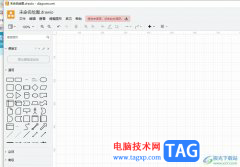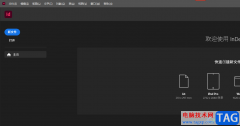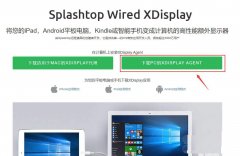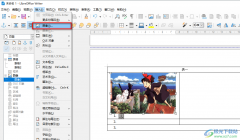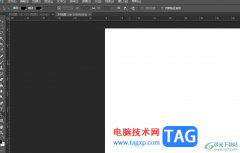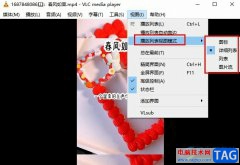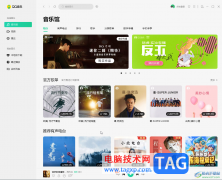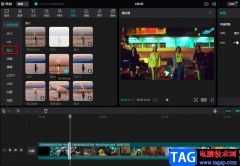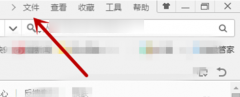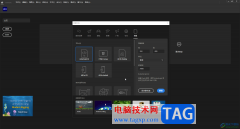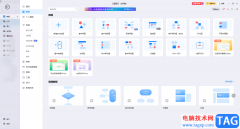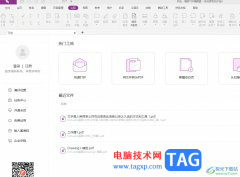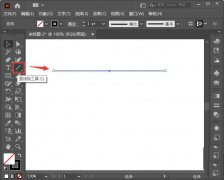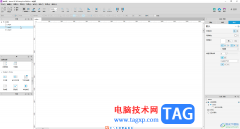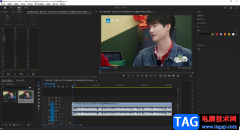wps文档是一款非常好用的软件,很多小伙伴都在使用。如果我们前期在文档中插入了水印,后续希望将其删除,小伙伴们知道具体该如何进行操作吗,其实操作方法是非常简单的,小编这里为小伙伴们分享两种比较常用的操作方法,步骤都是非常简单的,小伙伴们可以打开自己的软件后跟着下面的图文步骤一起动手操作起来。如果小伙伴们还没有该软件,可以在本教程末尾处进行下载和安装,方便后续需要的时候可以快速打开进行使用。接下来,小编就来和小伙伴们分享具体的操作步骤了,有需要或者是有兴趣了解的小伙伴们快来和小编一起往下看看吧!
操作步骤
第一步:双击打开电脑上的WPS文档,可以看到当前文档中有图片水印;

第二步:方法1.在“页面”选项卡中点击“水印”——“删除文档中的水印”;
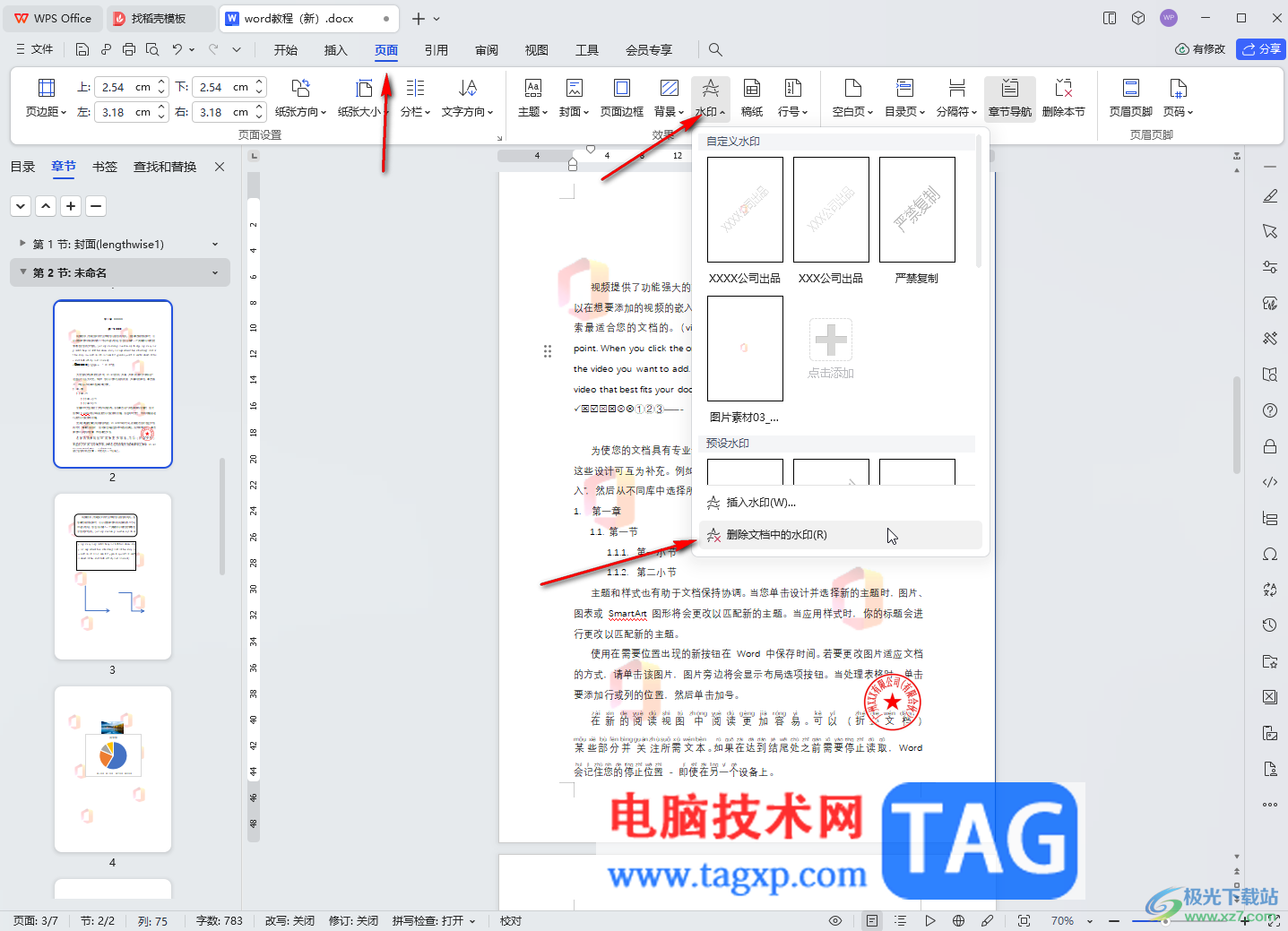
第三步:就可以看到成功删除水印了;

第四步:方法2.在界面上方页眉处双击,或者右键点击后选择“编辑页眉”进入编辑页眉状态;

第五步:在编辑页眉状态可以点击选中水印,选中后按delete键进行删除就可以了。
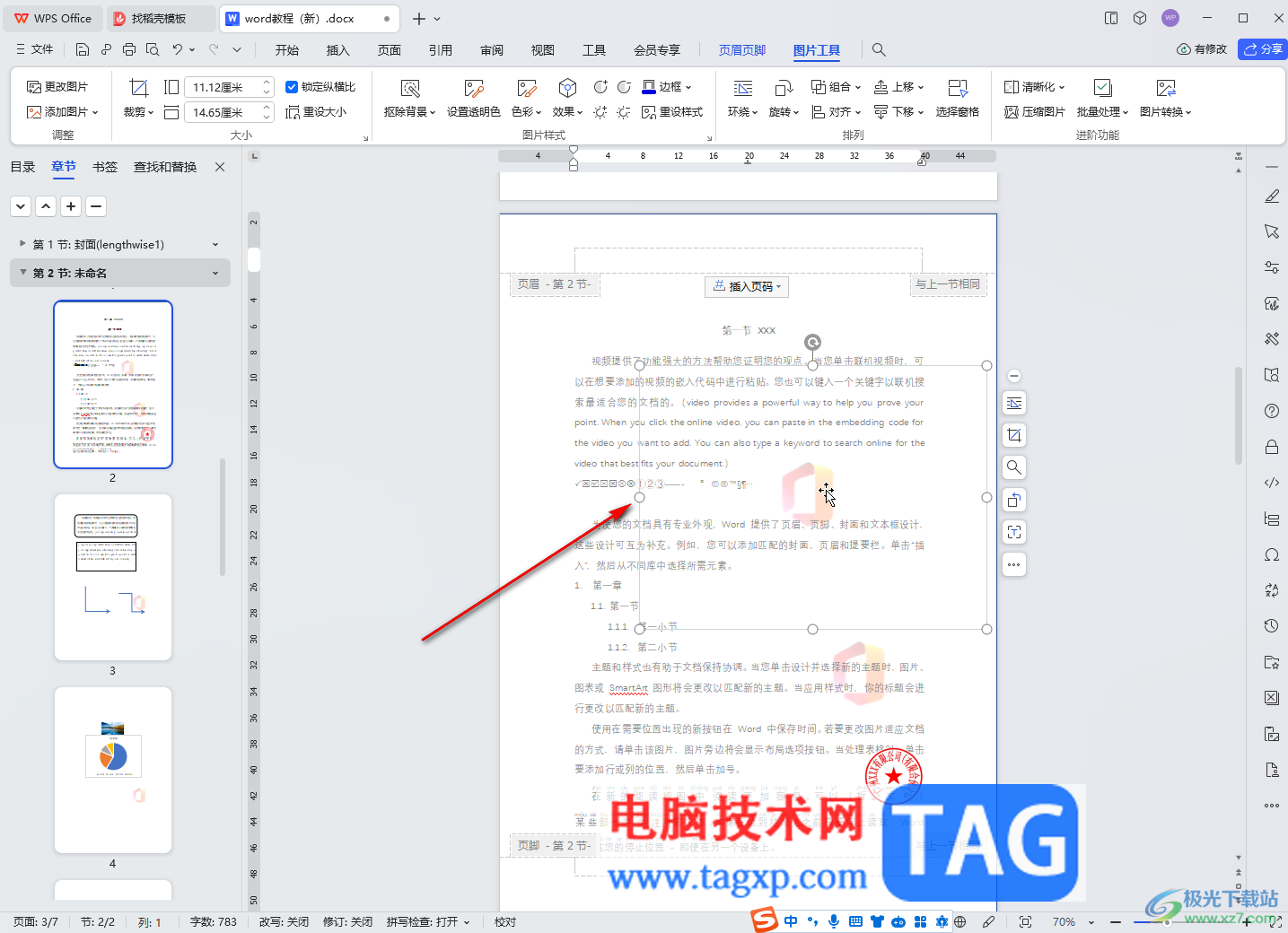
以上就是电脑版WPS文档中删除图片水印的方法教程的全部内容了。以上步骤操作起来都是非常简单的,小伙伴们可以打开自己的软件后一起动手操作起来,看看效果。